Invia il tuo indirizzo email per ottenere il collegamento allo scaricamento veloce sul tuo desktop e parti!
La disponibilità di porte COM offre funzionalità avanzate negli ambienti di macchine virtuali come VirtualBox, Hyper-V e VMware. L'hardware delle porte seriali può aiutare nella consolidazione dei server, nel recupero dati e nel miglioramento della produttività. Questa guida discute il collegamento di macchine virtuali (VM) a dispositivi seriali tramite porte COM fisiche o virtuali.
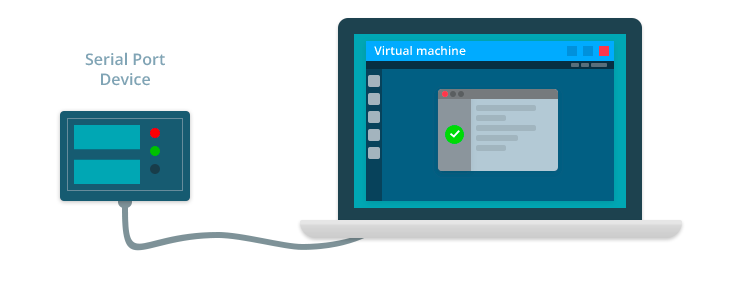
Le macchine virtuali ospiti possono beneficiare della comunicazione con dispositivi o applicazioni host tramite porte seriali in molti scenari d'uso. I dispositivi USB to COM possono essere collegati direttamente a una macchina virtuale. I dispositivi COM nativi sono accessibili solo a una Macchina Virtuale se è stata collegata al computer host.
Le VM utilizzano ponti per inoltrare i dati delle porte seriali alle macchine ospiti. Quando una VM è connessa a una determinata porta COM, essa diventa non disponibile per la macchina host. Stabilire una coppia di porte seriali virtuali consente trasferimenti di dati tra applicazioni host e ospiti.
Una configurazione all'interno delle macchine virtuali consente agli utenti di stabilire un ponte tra le porte seriali della macchina host e ospite come alternativa alla creazione di una nuova porta COM per la connettività. I host Windows offrono supporto legacy per le porte COM numerate da 1 a 9. Per i porti con numeri più alti sono richieste convenzioni complete di denominazione del dispositivo, ad esempio, \.\COM10.
Il ponte fornisce opzioni di modalità di connessione per supportare l'uso con vari tipi di applicazioni. Gli usi includono il controllo di dispositivi seriali da un sistema operativo ospite e lo scambio di dati tra due macchine reali o virtuali per la risoluzione dei problemi delle porte COM e delle attrezzature collegate.
Le modalità di connessione disponibili sono:
I porti seriali possono essere accessibili nei seguenti ambienti virtuali:
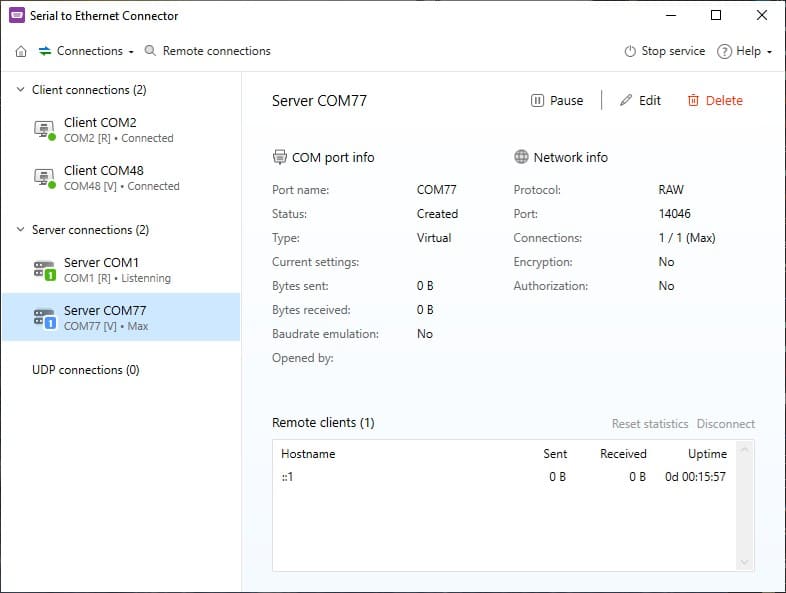
Una volta completata la configurazione, la macchina virtuale otterrà piena funzionalità sulla porta COM fisica collegata e su qualsiasi dispositivo collegato.
Questa guida illustra come puoi gestire le porte seriali in vari tipi di ambienti virtuali. Le opzioni e i passaggi discussi ti aiuteranno a implementare una comunicazione efficiente ed efficace tra dispositivi seriali e macchine virtuali. Gli utenti di VM possono godere di una produttività migliorata e di un utilizzo superiore dei dispositivi periferici.
SEC per Windows
SEC per Linux